Advertentie
Windows 10 verschijnt op een groot aantal apparaten. Microsoft maakt ook vorderingen met het Internet of Things (IoT) en positioneert de Windows 10 Internet of Things Core als een kleine maar krachtige versie van hun desktopomgeving.
Als zodanig kunt u vandaag Windows 10 IoT Core uitproberen. Het enige dat je nodig hebt, is een Raspberry Pi 3 en een beetje knowhow.
Wat is Windows 10 IoT Core?
"Windows IoT Core is een versie van Windows 10 die is geoptimaliseerd voor kleinere apparaten met of zonder beeldscherm die zowel op ARM- als x86 / x64-apparaten werken."
Door sommigen gezien als de spirituele opvolger van Windows Embedded Compact, biedt de Windows 10 IoT Core uitgebreide ondersteuning voor intelligente apparaten en IoT-services.
Windows 10 IoT Core is een brandpunt van Microsofts investering van $ 5 miljard in IoT-ontwikkeling, die loopt tot 2022. Verwacht als zodanig substantiële ondersteuning en spannende ontwikkelingen voor het platform.
En u kunt Windows 10 IoT Core gebruiken om er een paar uit te voeren
hele coole projecten op je Raspberry Pi 10 coole Raspberry Pi + Windows 10 IoT Core-projectenWat is Windows 10 IoT Core en hoe werkt het met Raspberry Pi? Hier zijn enkele projecten om de kracht van Windows 10 IoT Core en Raspberry Pi te verkennen. Lees verder .Welke apps werken op Windows 10 IoT Core?
Om te beginnen gebruikt u uw Raspberry Pi 3 met Windows 10 IoT Core niet om Microsoft Office of andere 'traditionele' programma's uit te voeren. Deze programma's zijn niet compatibel met de Op ARM gebaseerde hardware van Raspberry Pi.
Windows 10 IoT Core zal echter universele Windows-apps uitvoeren, evenals apps die zijn geconverteerd naar universele Windows-apps. (U kunt hier en daar wat problemen tegenkomen, let wel, omdat elke app anders werkt.)
Het Windows 10 IoT Core-platform is precies dat: een platform dat zich richt op Internet of Things-apps en -apparaten.
Kan ik volledige Windows 10 installeren op een Raspberry Pi 3?
Ja, dat kan. Maar de echte vraag is: 'Waarom zou je dat willen?'
Op dit punt is de Windows 10 op ARM-project Windows 10 komt naar ARM: dit is wat het voor u betekentMicrosoft werkt samen met Qualcomm om apparaten met een ARM-processor een volwaardige versie van Windows 10 aan te bieden. We leggen uit wat deze aankondiging voor u betekent! Lees verder werkt op Raspberry Pi 3-apparaten. Helaas is het wat traag, zoals blijkt uit onderstaande video. Sterker nog, het toont die traditionele Win32-programma's die worden uitgevoerd, binnen Windows 10 op een Raspberry Pi 3.
Wat u nodig heeft om Windows 10 IoT te installeren
Voordat u aan uw Windows 10 IoT Core-reis begint, moet u controleren of u over de juiste apparatuur beschikt om deze tutorial te volgen.
- Raspberry Pi 3 (Raspberry Pi 2 werkt ook, maar geen Zero. Windows 10 IoT Core ondersteunt alleen ARMv7 en hoger)
- 8 GB of groter klasse 10 microSD met full-size SD-adapter
- ethernetkabel
- HDMI kabel
- 5V 2A microUSB-voeding
- (Optioneel) USB-toetsenbord
Je hebt een HDMI-kabel nodig om de Raspberry Pi aan te sluiten op een compatibele monitor om de installatie te controleren. Het USB-toetsenbord is optioneel omdat het installatieproces zonder enige interactie wordt voltooid, maar u heeft Amerikaans-Engels als uw standaardtaal en toetsenbordkeuze. Als je een andere taaloptie nodig hebt, heb je een USB-toetsenbord nodig.
Hoe Windows 10 IoT Core op Raspberry Pi 3 te installeren
Allereerst: u moet het Windows 10 IoT Core Dashboard downloaden.
Ga naar de Windows Dev Center IoT-downloadpagina. Selecteer Download het Windows 10 IoT Core Dashboard (gekoppeld) en installeer de applicatie. Het installatieprogramma downloadt de rest van het dashboardpakket en duurt een minuut, afhankelijk van je internetsnelheid.
Nu moet je je apparaat instellen. Selecteer Stel een nieuw apparaat in vanuit het paneel waarop de IoT-dashboards worden geopend. Selecteer als u die optie niet kunt zien Stel een nieuw apparaat in in de rechterkolom en druk vervolgens op de grote blauwe knop.
Het apparaatconfiguratiescherm spreekt redelijk voor zich. Zorg ervoor dat je de juiste hebt Soort apparaat (Broadcom [Raspberry Pi 2 & 3]), stel de OS Build naar Windows 10 IoT Core, en dat u de juiste stationsletter hebt voor uw microSD-kaart. Zorg er bovendien voor dat u een beheerdersnaam en wachtwoord instelt. Als je helemaal klaar bent, druk je op Download en installeer.
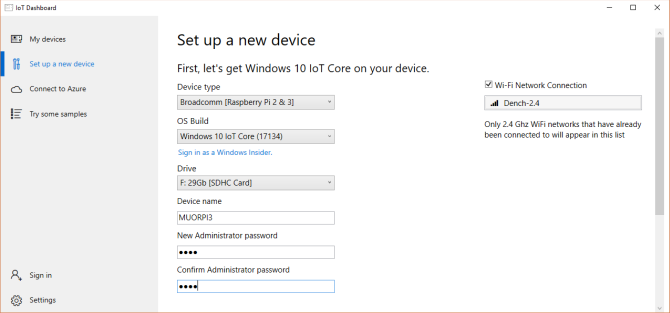
Het proces duurt een paar minuten, maar u kunt de voortgang volgen via het Dashboard.
Wanneer het installatieproces is voltooid, is het tijd om je Raspberry Pi 3 uit te graven voor de volgende stap.
Windows 10 IoT Core instellen op Raspberry Pi 3
Vóór het installatieproces moet u vier dingen doen:
- Plaats de microSD-kaart in de Raspberry Pi 3.
- Sluit de HDMI-kabel aan op uw monitor.
- Sluit de Ethernet-kabel (of USB Wi-Fi) aan.
- (Optioneel) Sluit het USB-toetsenbord aan.
Zodra je dat hebt gedaan, ben je klaar om de Raspberry Pi 3 in te schakelen en het installatieproces van Windows 10 IoT Core te starten. Plaats uw microUSB-voeding en laat het opstartproces van de Raspberry Pi beginnen. Het installatieproces is snel, zoals je zou verwachten met een lichtgewicht besturingssysteem.
De setup komt eerst op de taalkeuzepagina. Een aangesloten toetsenbord kan door het menu navigeren met de tab, pijltoetsen en Enter voor selectie. U komt dan op de startpagina van het Windows 10 IoT Core-apparaat.

Er zijn vier menutabbladen: Apparaatinformatie, opdrachtregel, browser, en Tutorials. Bovendien is er een Instellingen menu en een aan / uit-knop.
Raspberry Pi wordt niet weergegeven in 'Mijn apparaten'?
Wanneer uw Raspberry Pi 3 met Windows 10 IoT Core verbinding maakt met internet, wordt deze ook weergegeven in de Mijn apparaten paneel terug in het Windows IoT Dashboard.
Als uw apparaat niet wordt weergegeven, kunt u een aantal dingen proberen:
- Start je Raspberry Pi 3 opnieuw op.
- Controleer nogmaals uw Ethernet- of USB Wi-Fi-verbinding.
- Zorg ervoor dat exe kan communiceren via uw firewall:
- Type Netwerk in de zoekbalk van het menu Start. Onder Toestand, zoek het type netwerk (Domein / Privé / Openbaar) waarmee uw pc is verbonden.
- Typ in de zoekbalk van het deelvenster Instellingen (links van waar staat Status) brand, scroll naar beneden en selecteer Sta een app toe via Windows Firewall.
- Klik op wanneer het nieuwe paneel wordt geopend Instellingen veranderen.
- Scroll naar beneden en vind exe. Schakel het juiste selectievakje voor het netwerk in (d.w.z. het netwerktype dat u in stap 1 hebt gevonden).
Maak verbinding met Raspberry Pi 3 met behulp van Windows IoT Dashboard
Wanneer uw apparaat internettoegang heeft, kunt u rechtstreeks verbinding maken via het Windows IoT-dashboard.
Ga gewoon naar Mijn apparaten, klik met de rechtermuisknop op de Raspberry Pi 3 en selecteer Openen in Device Portal. Dit opent de Windows Device Portal.
Een voorbeeld-app implementeren op uw Raspberry Pi 3
Probeer vervolgens een van de voorbeeld Microsoft IoT-apps te implementeren op uw Raspberry Pi. Microsoft biedt een standaard Hello World-app, een internetradio-app en IoT Core Blockly, een app voor blokprogrammering.
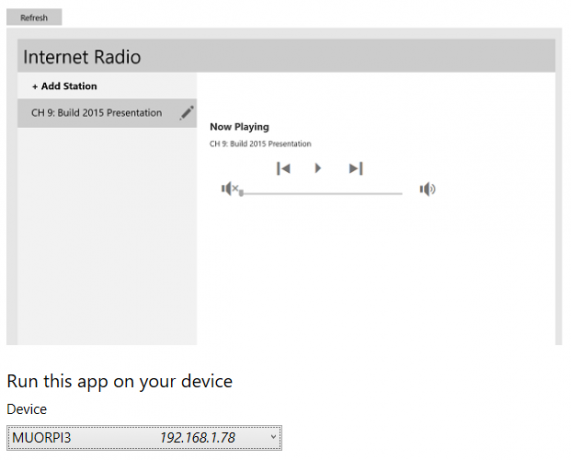
Selecteer in het Windows IoT-dashboard Probeer enkele voorbeelden. Maak uw keuze en selecteer vervolgens uw apparaat in het vervolgkeuzemenu.
Elk voorbeeld heeft een online zelfstudie die beschikbaar is op de voorbeeldpagina, en er zijn meer Windows 10 IoT Core ontwikkelingstutorials die voor iedereen toegankelijk zijn via de link Bekijk andere projecten en tutorials op de voorbeelden Startpagina.
Windows 10 IoT Core op Raspberry Pi 3: geïnstalleerd!
U kunt zien hoe eenvoudig het is om Windows 10 IoT Core op uw Raspberry Pi 3 te implementeren. U bent nu perfect gesitueerd om een van de voorbeeldtoepassingen in het IoT-dashboard te implementeren, of de talrijke gratis projecten en tutorials die beschikbaar zijn voor beginners, gevorderden en gevorderden sets.
Bovendien, als u serieus wilt worden over IoT-app- en apparaatontwikkeling, een programmeertaal leren zoals C # Waarom C-programmeren nog steeds de moeite waard is om te lerenC is geen dode taal. IEEE Spectrum Magazine rangschikte het zelfs als de nummer 2 toptaal in 2017. Hier zijn vijf redenen waarom. Lees verder , C ++ en / of XAML (Extensible Application Markup Language) wordt sterk aangeraden.
Gavin is Senior Writer voor MUO. Hij is ook de redacteur en SEO-manager voor MakeUseOf's crypto-gerichte zustersite, Blocks Decoded. Hij heeft een BA (Hons) Contemporary Writing with Digital Art Practices geplunderd uit de heuvels van Devon, evenals meer dan een decennium aan professionele schrijfervaring. Hij houdt van veel thee.

